MECM/SCCMでWin10をOS展開!~Hyper-VにSCCMサーバ〜SCCM本体編

前回は、Hyper-V の仮想マシンに SCCM サーバをセットアップしました。
・・・といっても、SCCM をインストール・セットアップするには色々な準備が必要ですので、まずはそこまで行いました。
今回はいよいよ SCCM 自体のインストール・セットアップを行います。これでとりあえずサーバが立った状態になります。
では、いってみましょう!
今回も手順は「SCCM(CB)_評価ガイド_環境構築編」のまんまです。
7 SCCMの構築(HTTPベースの場合)

SCCM のインストールを行います。
かなり長いですが、手順書通りでいけます。
1点注意点があります。
7.1 SCCMのインストール – 12) で、サイトコードを設定しますが、サンプルの”P01″はやめておいた方が無難です。もちろん本番でも。
テストであれ本番であれ、サンプル通りのサイトコードが設定されているケースが何度かありました。バッティングする可能性が高いのです。
9 SCCMの基本構成
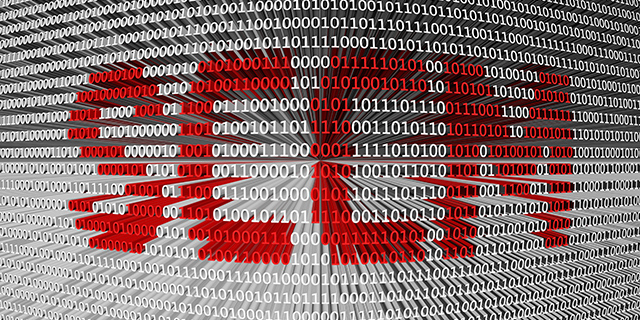
SCCM サーバの基本的な設定を行います。
9.2 サイト境界の設定
の通りのネットワークだった場合の設定を、例として紹介します。
OS展開されるPCは、ADサーバのDHCPで同じセグメントのIPアドレスが割り当てられるものとします。
・種類:IPサブネット
・ネットワーク:192.168.100.0
・サブネットマスク:255.255.255.0
192.168.100.x のIPアドレスを持つPCは全部含めるという意味です。
9.3 境界グループの作成
手順書通りです。
境界グループ名は、適当でOKです。
9.4 探索の設定
OS展開ではADのユーザー情報は使用しません。コンピュータ情報だけ使用しますので、システムの探索だけ設定しておきます。
9.4.1 Active Directory システムの探索
手順書通りです。
ちなみに手順書ではドメイン丸ごとを探索対象に設定しています。
実際のADでは、OS別、拠点別、用途別などでコンテナが分けられていることがほとんどです。それぞれポリシーの設定が異なりますからね。そんな場合は、SCCM の管理対象にしたいPCが入っているコンテナを全部指定しましょう。
たまに「Computers」に全部入っていることもありますが・・・。
ドメイン丸ごとを探索対象にするケースはあまり見ないですね。コンテナがコロコロ変わるのでモレを無くしたいとか、面倒だからとりあえず設定してそのまま、なんてことはあるかもしれません。
最後に
これで SCCM サーバの基本的な設定が終わりました。とりあえずサーバが立った状態です。
次回からは、OS展開編として各種作業をご紹介します。
OS展開は SCCM の膨大な機能の1つに過ぎません。SCCM サーバの基本的な設定以外にも、やらなければならないことが山ほどあります。
ようやくスタートラインです。頑張っていきましょう。
